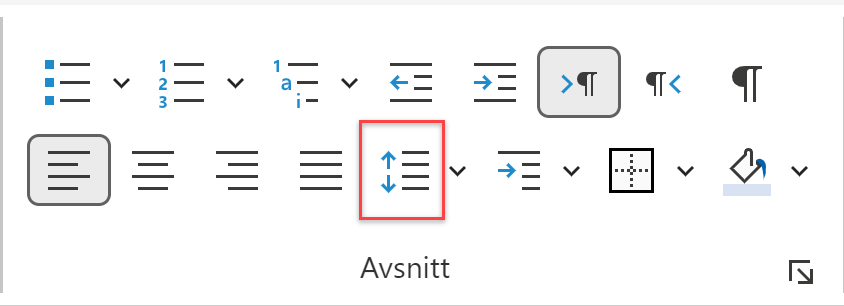Øv på tekstbehandling: endre på formatering
Opne dokumentet i lenka under og forandre på utsjånaden i teksten (formatere teksten). Du finn innstillingane i verktøylinja øvst i dokumentet.
- Dei tre Bukkane Bruse(DOCX)
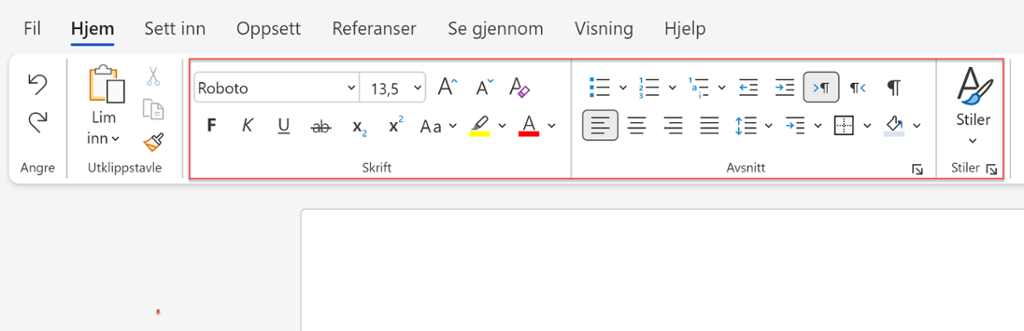
Marker heile teksten. Endre skrifttype til "Times New Roman" og skriftstorleiken til 12.
Marker og gjer første setning om til feit skrift og skriftstorleik 14.
Marker alle "Bukken Bruse" i teksten og gjer om til kursiv.
Marker og strek under dei første orda i setningane som startar avsnitta:
Det var ein gong
Først
Kort tid etter
Etter ei stund
Og så
Snipp, snapp, snute
Marker heile teksten og forandre linjeavstanden til 1,5.
I denne oppgåva er det viktigaste å lære korleis du bruker tekstbehandlingsprogrammet til å dele teksten inn i avsnitt og markere overskrifter. Bruk dokumentet under til å øve deg. Det er ein tekst som er heilt utan avsnitt og overskrifter.
- Tekstfil om symbol(DOCX)
Del 1: Jobb med tekstbehandling
Start med å lage avsnitt i teksten.
Marker så ein tittel på teksten.
Finn deretter ord og setningar som kan fungere som underoverskrifter og marker dei.
Del 2: Jobb med innhald
Sette du avsnitt og overskrifter tilfeldig? Vi bruker overskrifter og avsnitt til å hjelpe lesaren. Det finst ikkje nokon fasit, men dette er viktig å tenke over:
Overskrifter fortel noko om kva som står i avsnitta under.
Vi deler inn i avsnitt når det trengst ein liten pause i teksten, og for å markere at det kjem eit nytt poeng.
Samanlikn og diskuter med ein annan elev. Fungerer overskriftene og inndelinga du valde i del 1?
Diskuter dykk fram til ei felles løysing, før de går gjennom teksten i klassen.